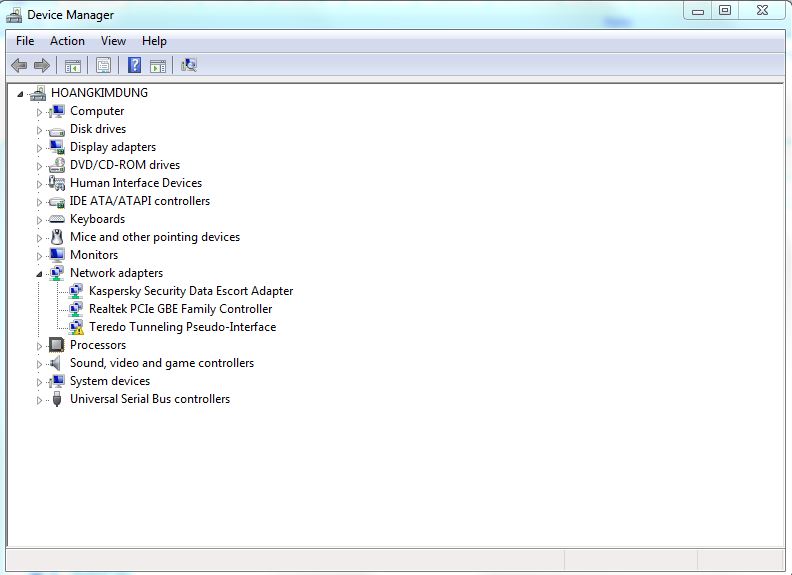- CSKH: 098 929 3933
- Hỗ trợ trực tuyến
9 cách khắc phục tình trạng chuột máy tính nhảy lung tung
Chuột bị nhảy lung tung, không thể điều khiển là một vấn đề dễ gặp phải và gây ảnh hưởng đến công việc của bạn. Vậy làm thế nào để có thể khắc phục được vấn đề này? Hãy cùng chúng tôi tìm hiểu nhé.
Có thể bạn quan tâm:
Có khá nhiều nguyên nhân gây nên tình trạng chuột bị loạn, nhảy lung tung. Nhưng với bài viết này, chúng tôi sẽ nêu ra 9 nguyên nhân chính gây nên tình trạng chuột bị loạn.

Laser của chuột có vấn đề:
Mắt đọc laser bị lỗi khiến cho chuột gặp phải lỗi trong quá trình sử dụng. Chuột sẽ bị chạy loạn trên màn hình. Bạn đừng nghĩ sẽ thay mắt đọc cho chuột nhé vì việc thay mắt đọc cũng có giá tương đương với giá thành của một con chuột mới rồi. Ngoài ra bàn rê chuột mà có vấn đề cũng khiến cho chuột bị nhảy loạn lên. Nếu bàn rê chuột của bạn mà bị ướt, bụi bẩn bám vào quá nhiều cũng sẻ khiến mắt đọc laser không ổn định và kết quả là chuột hoạt động không linh hoạt.
Cổng kết nối của chuột có vấn đề
Nếu cổng kết nối của chuột có vấn đề thì sẽ khiến cho chuột bị nhảy lung tung trong quá trình hoạt động. Trong trường hợp này bạn nên thay đổi cổng kết nối khác xem sao nhé. Nhằm giảm hỏng hóc thì thì bạn có thể sử dụng một cổng USB Hub có chức năng chính là chia cổng USB của bạn thành nhiều cổng khác nhau. Lúc này bạn chỉ việc cắm một đầu vào máy tính, đầu kia sẽ được chia thành các cổng khác nhau, giúp cho cổng USB của bạn không bị quá tải.

Cổng kết nối của chuột có vấn đề khiến cho chuột bị loạn
Kết nối nhiều thiết bị ngoại vi cũng khiến cho chuột bị nhảy lung tung:
Nếu như bạn kết nối khá nhiều thiết bị ngoại vi như là USB dữ liệu, cắm kết nối điện thoại hay là máy nghe nhạc MP3, v.v… thì cũng khiến cho chuột của bạn có vấn đề.
Với trường hợp này, bạn nên khắc phục bằng cách bớt việc cắm quá nhiều các thiết bị ngoại vi trên máy tính của bạn hoặc là có thể sử dụng USB Hub.
Tiến hành khởi động lại máy tính:
Máy tính có thể gặp phải tình trạng lỗi khi tiến hành nạp Driver của chuột hoặc một lỗi nào đó sẽ gây ra quá trình xung đột làm cho việc di chuyển chuột gặp vấn đề. Bạn hãy thử khởi động lại máy tính xem sao.

Hãy thử khởi động lại máy tính xem có giải quyết được vấn đề không?
Chuột hết pin (đối với dòng chuột không dây)
Chuột không dây khi gần hết pin sẽ gặp phải vấn đề trong qáu trình di chuyển. Bạn hãy thử thay pin cho chuột xem sao.
Kết nối không dây bị kém:
Kết nối không dây kém sẽ khiến cho chuột của bạn bị loạn trong quá trình sử dụng. Gặp phải trường hợp này thì bạn hãy tiến hành kiểm tra lại bộ phận USB nhận sóng và chuột của bạn gần nhau một chút nhé hoặc ít nhất là không có vật cản giữa chuột và USB nhận sóng. Cổng cắm USB của chuột nên tiến hàng cắm chặt lại với nhau.
Driver của chuột có vấn đề:
Nếu Driver cài cho chuột không tương thích thì đây là vấn đề khiến cho việc sử dụng chuột gặp nhiều khó khăn. Việc cài lại Driver tương thích cho chuột nên làm như sau:
Bước 1: Truy cập vào mục Control Panel.
Bước 2: Trong mục Device Manager, bạn tìm đến mục Mice and other pointing devices:
Bước 3: Click chuột phải vào tên chuột của bạn sau đó bạn tiến hành click vào Update driver hoặc Uninstall device trong trường hợp bạn muốn xóa Driver cũ để có thể cài lại nhé.
Máy tính bị nhiễm Virus hoặc là Windown bị lỗi:
Máy tính bị nhiễm Virus: Việc này dễ dàng xảy ra trong quá trình mà bạn tiến hành tải các phần mềm. Nếu máy tính của bạn không cài phần mềm diệt Virus thì mã độc sẽ chặn kết nối chuột của bạn tới máy tính và không sử dụng được. Có trường hợp chặn cả bàn phím không sử dụng được nhé.
Cách khắc phục: Bạn sử dụng phần mềm diệt Virus và tiến hành quét lại các ổ đĩa của máy tính, check lại các link trước khi tiến hành tải phần mềm hoặc video từ Internet. Nên sử dụng các trang web uy tín để tải phần mềm diệt Virut nhé.
Phiên bản Window bị lỗi: Nếu tất cả các cách trên không được nữa thì bạn hãy tiến hành cài lại Window cho máy tính đã bị lỗi xem có khắc phục được vấn đề này hay là không.
Bộ phận bo mạch chủ bị lỗi, hoặc là mạch kết nối của USB máy bị đứt, gãy
Đây chính là một lỗi thường xảy ra trong quá trình tháo lắp máy để quét bụi bẩn, hoặc đơn giản hơn là tra keo tản nhiệt tuy nhiên do sơ ý trong quá trình tháo lắp đã khiến cho mạch điện kết nối với bộ phận USB của máy bị đứt (gãy). Điều này dẫn đến việc bạn cắm chuột hay bất cứ thiết bị ngoại vi nào cũng không thể sử dụng được. Cách tốt nhất là bạn nên mang máy đến trung tâm sửa chữa.
Hiện tại chưa có ý kiến đánh giá nào về bài viết này. Hãy là người đầu tiên chia sẻ cảm nhận của bạn.
Tin liên quan
Sản phẩm đã xem
TASHOP HOÀNG MAI
Địa chỉ: Số 9 ngõ 141 Phố Giáp Nhị Hoàng Mai Hà NộiĐiện thoại: 098 929 3933 - Email: tashop.hanoi@gmail.com
[Bản đồ đường đi]
Copyright ® 2002 – 2017 tashop . All Rights Reserved

 Giỏ hàng
Giỏ hàng